
Obsah
- stupňa
- Metóda 1 Diagnostikujte problém s napájaním
- Metóda 2 Vyberte rozbité krmivo
- Metóda 3 Vymeňte poškodený prívod
Keď sa napájanie počítača vypne alebo sa začne napájať, musí sa vymeniť. Ak sa vyzbrojíte niekoľkými nástrojmi a týmto cenným sprievodcom, môžete to urobiť sami, aby ste ušetrili cenu služieb špecialistu.
stupňa
Metóda 1 Diagnostikujte problém s napájaním
- Uistite sa, že je všetko zapojené. Počas práce sa kábel mohol uvoľniť zo zásuvky. Ak obrazovka a ostatné zariadenia fungujú dobre, ale počítač nie je napájaný, môže pochádzať zo zdroja napájania.
-

Stlačte tlačidlo vychádzkové. Jedným z najzreteľnejších znakov toho, že v počítači je viac prúdu, je stlačenie tlačidla Štart bez vykonania čohokoľvek. Ak nepočujete žiadny zvuk a na obrazovke sa nič nestane, napájanie je pravdepodobne mŕtve. Aj keď to môže tiež vyplynúť z problému s tlačidlom, je to zvyčajne znamenie, že napájanie už nefunguje. -
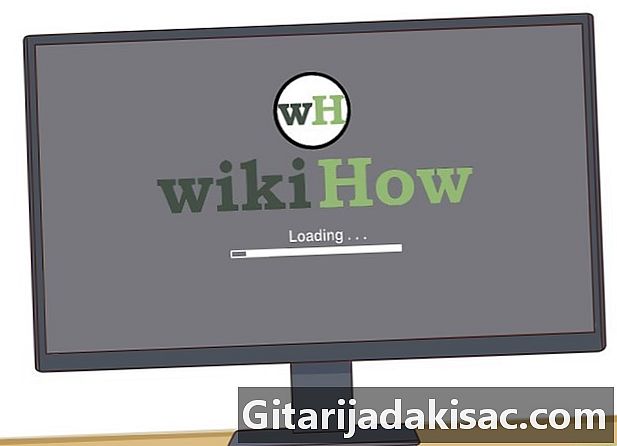
Sledujte počítač pri štarte. Budete vedieť, že niečo nie je v poriadku, ak zistíte, že zapnutie alebo vypnutie vášho stroja alebo jeho reštartovanie trvá dlhšie ako obvykle. -

Skontrolujte pípnutia. Ak systém pípne rýchlo a opakovane a ak sa nespustí, keď ho chcete spustiť, môže ísť o problém so zdrojom napájania. -

Sledujte chyby. Ak sa vyskytnú chyby pri spustení, zámky, problémy s pamäťou, poškodenie systému súborov alebo problémy s napájaním USB, môže to súvisieť so všeobecným napájaním. -

Skontrolujte ventilátor. Ak vidíte, že sa ventilátor napájania neotáča, môže sa zahriať a spáliť, čo ho poškodí alebo úplne zlomí.
Metóda 2 Vyberte rozbité krmivo
-

Oboznámte sa s dobrý postup. Pri otváraní veže sa musíte vyhnúť výbojom statickej elektriny v počítači. Ak tento krok zanedbáte, môžete ho zlomiť. -

Odpojte všetky externé konektory. To zahŕňa klávesnicu, myš, kábel Ethernet, reproduktory a napájací kábel. -

Nájdite jedlo. Bude napojený na všetky komponenty vo veži a mal by vyzerať ako na obrázku. -

Zložte ochranu veže. Odskrutkujte upevňovacie skrutky na zadnej časti veže, ktoré držia zdroj napájania v jeho pozícii. Skrutky vložte do rohu, aby ste ich nestratili. -

Vyberte jedlo jemne z jeho šachty. Spravidla ide o pomerne jednoduchý krok, ale ak vo veži nie je veľa miesta, môže byť pred prístupom k jedlu potrebné odstrániť ďalšie komponenty. Ak sa necítite dostatočne dobre na to, aby ste to urobili sami, môžete skrutky vložiť späť a vežu priviesť k špecialistovi. Nesnažte sa to vynútiť.
Metóda 3 Vymeňte poškodený prívod
-

Kúpte si rovnaký model. Väčšina zdrojov napájania v moderných počítačoch je vo formáte ATX, ale ak si nie ste istí, môžete si ich porovnať do počítačového obchodu.- Musíte získať novú dodávku presne rovnakú ako tá stará. Môže to byť o niečo dlhšie, pokiaľ sa dá držať v zátoke. Neváhajte požiadať predajcu o pomoc pri hľadaní potrebného vybavenia.
-

Vyberte nové jedlo z krabice. Uistite sa, že ide späť do veže. Ak má na spodku veľký ventilátor, spodné krídlo niektorých stožiarov by vám mohlo zabrániť v správnom vložení. Nainštalujte nové jedlo tam, kde ste boli, a použite skrutky, ktoré ste držali. -

Zbavte sa statickej elektriny. Venujte pozornosť pripojením rôznych častí počítača k novému napájaciemu zdroju. Spojenia musia byť rovnaké ako predtým. Možno budete musieť trochu prinútiť ich, aby ste ich nasadili naspäť na svoje miesto, ale ak naozaj potrebujete vynútiť viac, ako si myslíte, že je normálne, môžete zapojiť káble hore nohami. Môže byť veľmi ťažké zasunúť konektory Molex hore nohami, ale ak skutočne veľa nútite, môžete to urobiť. V takom prípade skúste konektor otočiť. -

Nenechajte káble visieť. Skontrolujte, či vo ventilátoroch alebo v kontakte s pohybujúcimi sa časťami nie sú uviaznuté žiadne neobvyklé káble alebo konektory. Ak ventilátor procesora nemôže správne fungovať kvôli visiacemu káblu (alebo inému), môže procesor rýchlo zničiť. Mohli by ste pripojiť akékoľvek neobvyklé káble, aby ste predišli tomu, aby sa dostali do ventilátorov. -

Odložte a zaistite dosku na otvorení veže. -

Znovu pripojte káble. Vymeňte všetky pripojenia na zadnej strane počítača (napájací kábel, myš, klávesnica, displej, kábel Ethernet, reproduktory atď.) Zapnite systém a vychutnajte si nové napájanie.- Ak sa počítač nespustí správne, je možné, že doska vyfúkla stará elektrina.

- Skrutkovač Phillips
- Nová strava